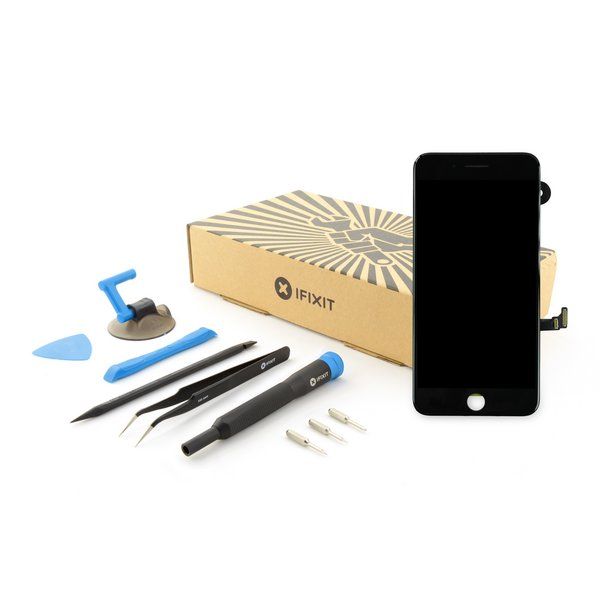Článok od: Charlie Sorrel @mistercharlie
Skopírujte URL článku
zdieľamTelefóny a tablety Apple sa všeobecne dajú ľahko zálohovať. Po nastavení sa každú noc pripájajú k serverom spoločnosti Apple a zálohujú sa - ak máte vo svojom účte iCloud dostatok miesta.
Čo však v prípade, že chcete mať svoje zálohy lokálne? Alebo potrebujete v zálohe nájsť iba jeden údaj, namiesto toho, aby ste to celé obnovili? Alebo možno nemáte dostatok miesta na iCloudu, stále by ste chceli automatické zálohovanie, ale nemáte veľa miesta (a nechcete platiť viac)?
Potom čítajte ďalej! Pre každého máme riešenie.
Apple spôsobom: iCloud a iTunes
Najjednoduchší spôsob, ako preventívne zálohovať celý váš iPhone alebo iPad, je zapnúť iCloud Backup. Chyťte svoje zariadenie, otvorte aplikáciu Nastavenia, klepnite na banner v hornej časti (ten, na ktorom je vaše meno) a potom klepnite na iCloud. Na tejto obrazovke iCloudu sa posuňte nadol na iCloud Backup. Ak to ešte nie je povolené, zapnite ho.
Odteraz sa vaše zariadenie bude po pripojení k napájaniu zálohovať raz denne. Ak iPhone nabíjate cez noc, pravdepodobne k tomu dôjde. Zálohy na iCloudu sú ľahké, automatické a ľahko sa z nich obnovuje. Ak dostanete nový iPhone (ale nie príliš skoro !), môžete obnoviť zo zálohy počas počiatočného nastavenia. Po obnovení bude váš nový iPhone takmer rovnaký ako starý, a to až po tapetu.

Synchronizácia iPhone v systéme macOS Catalina. Obrázkový kredit Apple
Zálohy vášho zariadenia v iTunes ponúkajú podobné funkcie, ale s vašimi údajmi uloženými lokálne v stroji. Ak používate systém macOS Catalina, zálohy sa spravujú pomocou vyhľadávača, ale skúsenosti sú takmer rovnaké. Zálohy iTunes je možné vykonávať bezdrôtovo alebo cez USB a obnoviť ich môžete tiež zo zálohy iTunes. Veľký rozdiel je v tom, že na zálohovanie potrebujete počítač. Vďaka iCloudu môžu zálohy fungovať kdekoľvek, pokiaľ ste pripojení k Wi-Fi. Vďaka zálohám iTunes / Finder musíte byť pripojení k počítaču Mac alebo PC.
Prečo si vybrať jednu nad druhou? iCloud je pohodlnejší, ale je menej bezpečný. Zálohy iCloudu sú šifrované pri preprave aj na serveroch spoločnosti Apple . Avšak Apple uchováva kľúče , a preto by vaše zálohy mohli odovzdať orgánom činným v trestnom konaní, zatiaľ čo váš počítač je riadený vami. Druhou veľkou úvahou je úložný priestor. Zálohy môžu zaberať veľa a 5 GB úložiska, ktoré sú súčasťou bezplatného plánu iCloud, nestačia na zálohovanie oveľa viac ako jeden malý iPhone. 50GB plán tiež nie je oveľa lepší. Poradil by som, aby ste dostali plán 2TB za 10 $ mesačne, najmä preto, že ho môžete zdieľať s členmi rodiny, a vyplniť ho tiež svojimi iCloud Photos. Na jeseň tohto roku sa tiež budete môcť prihlásiť Apple One , balík all-in-one, ktorý obsahuje úložisko iCloud spolu s AppleTV, Apple Arcade, Apple Music a ďalšími. Tieto plány budú stáť 15, 20 a 30 dolárov za 50 GB, 200 GB a 2 TB. Najdrahší program obsahuje aj Apple News +, čo znamená, že tento plán si budete môcť pri spustení kúpiť iba v USA, Veľkej Británii, Kanade a Austrálii.
xbox jeden x sa náhodne vypne
Lokálne zálohy sú naopak obmedzené iba veľkosťou pevného disku / SSD a vždy môžete zálohovať aj na externé disky. Ak pôjdete miestnou trasou iTunes, urobte jednu vec: V iTunes nezabudnite začiarknuť políčko, aby sa vaše zálohy zašifrovali. Nielen, že je to bezpečnejšie, ale bez toho nebude zálohované žiadne z vašich hesiel. To znamená, že pri obnove zo zálohy budete musieť ručne zadať každé heslo aplikácie.
Váš vlastný spôsob: Úžasné
Jedným významným hendikepom pre Apple Way je, že je to alebo. Môžete zálohovať na iTunes alebo iCloud, nie oboje. iMazing je aplikácia tretej strany, ktorá umožňuje zálohovať váš iPhone / iPad lokálne cez Wi-Fi, zatiaľ čo váš iPhone sa stále zálohuje na iCloud. Aplikácia iMazing vám navyše umožňuje prehliadať tieto zálohy: ak chcete vyhľadávať jednotlivé správy iMessage, chytiť jeden titul z knižnice iBooks a nájsť jeden stiahnutý súbor PDF. Aplikácia iMazing je k dispozícii pre systémy Mac a Windows a stojí 40 dolárov (existuje bezplatná skúšobná verzia s niektorými obmedzeniami ).
Balíky iMazing nie sú len zálohami, a sú - napriek svojmu pochybne znejúcemu názvu - veľmi dôležitým nástrojom. Môžete prenášať fotografie, prenášať vyzváňacie tóny (ak to stále robíte), pracovať s chatmi WhatsApp a dokonca prehliadať súborový systém. Ak však hľadáte väčšiu kontrolu nad svojimi zálohami, je to v poriadku, tiež ho používam, pretože funguje lepšie ako iTunes.

Aplikácia iMazing funguje na počítačoch Mac a Windows. Obrázkový kredit iMazing
Používanie aplikácie iMazing na zálohovanie je jednoduché. Nainštalujete si ho na svoj laptop alebo pracovnú plochu, pripojíte svoj iPhone alebo iPad a postupujte podľa pokynov. Potom môžu zálohy prebiehať automaticky, dokonca aj cez Wi-Fi, ak chcete. Najlepšou vlastnosťou aplikácie iMazing je, že môže ukladať prírastkové zálohy vašich zariadení v štýle Time Machine. Môžete prehliadať mnoho predchádzajúcich verzií zálohy systému iOS a obnoviť ktorúkoľvek z týchto verzií. A pretože sleduje zmeny, neukladáte viac obrovských záloh, ale iba jednu agregovanú zálohu, ktorá nie je oveľa väčšia ako štandardná záloha iTunes. Môžete si ponechať zálohy v hodnote až jedného mesiaca a mať k nim prístup.
Menšie zálohy prostredníctvom iCloudu
Čo ak sa chcete držať iba záloh iCloud, ale chcete ich znížiť na minimum, aby ste šetrili miesto? Tu treba brať do úvahy dve veci. Jednou z nich je, že iCloud nezálohuje všetko vo vašom zariadení. Druhou je, že veci môžete doladiť zakázaním záloh jednotlivých aplikácií.
Po prvé, čo sa zálohuje? Apple má podporný dokument so všetkými podrobnosťami, ale podstata spočíva v tom, že sa zálohujú iba údaje aplikácií a nastavenia zariadenia. To znamená, že všetky vaše dokumenty vo vnútri Pages alebo Ulysses alebo v aplikácii úloh atď. Sú uložené, rovnako ako nastavenia pre tieto aplikácie. Samotné aplikácie nie sú zálohované. Je to preto, že aplikácie sa pri obnove znova stiahnu priamo z App Store (dobrá vec, pretože môže byť k dispozícii ich novšia verzia).
Vaše správy iMessages sú zálohované, pokiaľ ich na synchronizáciu nepoužívate v aplikácii iCloud. V takom prípade to tak nemusí byť. Ditto fotografie. Ak používate knižnicu fotografií na iCloudu, vaše fotografie už žijú v cloude a nie sú znova zálohované. Zálohujú sa tiež podrobnosti o zakúpení hudby, ale skutočné skladby nie. A tak ďalej. Všeobecné pravidlo je, že ak sa už nachádza v cloude, nebude sa zálohovať.

Vylúčte aplikácie zo svojich záloh iOS.
Tým sa znížia zálohové veľkosti, ale ak chcete mať väčšiu kontrolu, môžete zabrániť zálohovaniu jednotlivých aplikácií. Napríklad nemá zmysel nechať Amazon Prime Video zálohovať všetky vaše stiahnuté relácie a filmy, keď ich môžete kedykoľvek znova ľahko chytiť.
To vylúčiť aplikácie zo záloh iCloudu znova otvorte aplikáciu Nastavenia a potom:
obrazovka samsung galaxy s6 nefunguje
- Klepnite na banner, na ktorom je vaše meno
- Klepnite na iCloud
- Klepnite na Spravovať úložisko
- Klepnite na Zálohy v hlavnom zozname
- Klepnite na názov zariadenia, ktoré chcete spravovať
Áno, toto je absurdne dobre skrytá stránka nastavení. Už som to mnohokrát používal a dokonca som to musel vyhľadať pomocou Googlu.
Počkajte, kým sa načíta obrazovka, a potom môžete prejsť zoznamom aplikácií a pomocou prepínača vedľa každej z nich zapnúť a vypnúť zálohovanie. Zoznam ukazuje, koľko dát jednotlivé aplikácie pridávajú do zálohy, takže najväčšie z nich môžete rýchlo orezať.
Budovanie stratégie zálohovania
Rád by som nechal iCloud robiť svoje veci, pretože je to také ľahké, automatizované a tak dobre integrované. Je to jednoznačne možnosť, ktorú Apple uprednostňuje. Ale tiež si nechávam lokálnu zálohu iMazing, pretože prečo nie? iTunes sú menej plne funkčné a ťažšie použiteľné ako iMazing, takže sa im vyhýbam pri zálohovaní alebo pri správe iPhone akéhokoľvek druhu. Ako som už spomenul vyššie, iTunes vám nedovolia vykonať lokálnu zálohu súčasne so zálohou iCloud. A iMazing vám umožní získať jednotlivé položky z predchádzajúcich záloh, takže nemusíte obnovovať celý telefón, len aby ste našli jednu správu s poštovou adresou, keď ste v rade na pošte.
Nech však robíte čokoľvek, uistite sa, že zálohujete. Možno nebudete chcieť platiť za viac úložiska iCloud, ale keď stratíte svoj iPhone a všetky fotografie, ktoré sa na ňom nachádzajú, budete si priať, aby ste zaplatili pár dolárov, či už spoločnosti Apple alebo iMazing, aby ste mali všetko v bezpečí v oblaku.
 Tech News
Tech News iPad 7 Teardown
 Sprievodcovia opravami
Sprievodcovia opravami Neoprávnený sprievodca opravami zariadení iPhone, iPad a iPod
 Tech News
Tech News